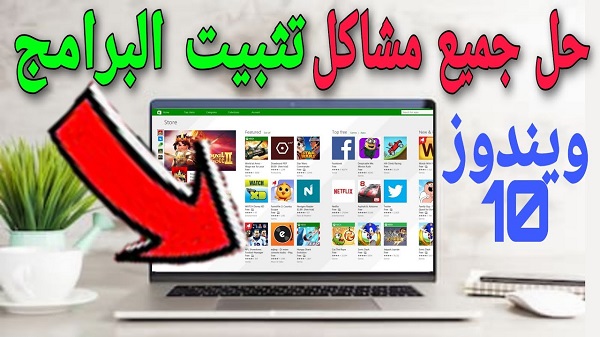تعرف على كيفية حل مشكلة تثبيت البرامج على ويندوز 10 بخطوات بسيطة وفعالة لحل التحديات الشائعة في نظام التشغيل.
إذا كنت تعاني من مشكلات في تثبيت البرامج على نظام التشغيل ويندوز 10، فأنت لست وحدك. يمكن أن يكون من المحبط تواجه مشاكل خلال عملية التثبيت، ولكن لا داعي للقلق. في هذا القسم، سنقدم لك بعض الحلول الفعالة لتجاوز تلك المشاكل وتثبيت البرامج بسهولة على نظام التشغيل ويندوز 10.
تشمل هذه الحلول التحقق من متطلبات النظام، تحديث نسخة نظام التشغيل، التحقق من إعدادات الأمان ومانع البرامج الضارة، وبعض الأساليب الأخرى التي يمكن استخدامها لإصلاح المشكلات المحتملة. تابع القراءة لمعرفة المزيد.
ستتعلم هنا كيفية حل مشكلة تثبيت البرامج على ويندوز 10، باستخدام الخطوات الفعالة والمجربة لتوفير الوقت والجهد. لذلك، إذا كان لديك مشاكل في تثبيت البرامج، فستجد هنا الحلول المثالية لهذه المشاكل.
وستلاحظ أنه مع مرور الوقت، يمكن أن يكون التثبيت أكثر سهولة وفاعلية من السابق. يرجى قراءة الأقسام التالية لمعرفة المزيد عن كيفية حل هذه المشكلات.
التحقق من متطلبات النظام في ويندوز 10
قبل تثبيت أي برنامج على ويندوز 10، يجب التأكد من متطلبات النظام الموصى بها من قبل المطورين. يشمل ذلك التأكد من نسخة الويندوز والمعالج والذاكرة والمساحة التخزينية المتاحة على جهاز الكمبيوتر الخاص بك. يمكنك التحقق من متطلبات النظام عن طريق:
- التحقق من نسخة ويندوز: تحقق أولاً من النسخة المثبتة لويندوز 10 على جهاز الكمبيوتر الخاص بك، إذا كانت النسخة ليست متوافقة مع البرنامج الذي تريد تثبيته، فقد لا يتم تثبيت البرنامج.
- التحقق من المعالج: يجب التحقق من متطلبات المعالج قبل تثبيت البرامج، باستخدام أدوات مثل “مدير مهام ويندوز”.
- التحقق من الذاكرة: يمكنك التحقق من حجم الذاكرة عن طريق “مدير المهام” في ويندوز 10.
- التحقق من المساحة التخزينية: يجب التحقق من مساحة التخزين على القرص الصلب، حيث يتم تثبيت البرامج، وان تكون المساحة المتاحة كافية.
التحديث إلى أحدث إصدار من ويندوز 10
تعد تثبيت التحديثات الأخيرة لنظام التشغيل ويندوز 10 طريقة سهلة وفعالة لتجنب مشاكل تثبيت البرامج. بالتحديث إلى أحدث إصدار من نظام التشغيل، يمكنك ضمان تحديث الأمان والتحسينات التي يتم تطويرها باستمرار.
وللتحقق من توافر التحديثات، يمكنك اتباع الخطوات التالية:
- اضغط على زر “إعدادات” في شريط المهام.
- انقر على “تحديث وأمان”.
- انقر على “تحديث الآن”.
- انتظر حتى يتم البحث عن التحديثات المتاحة.
- انقر على “تثبيت الآن” إذا كنت تريد تثبيت التحديثات الجديدة.
بعد تثبيت التحديثات الجديدة، يمكنك تشغيل برامجك المراد تثبيتها دون مواجهة مشاكل.
التحقق من إعدادات الأمان ومانع البرامج الضارة
إن إعدادات الأمان الخاصة بك قد تسبب صعوبات في تثبيت البرمجيات على نظام التشغيل ويندوز 10. ولذلك، سوف نتعرف هنا على كيفية التحقق من إعدادات الأمان والمانع البرامج الضارة وتغييرها إذا لزم الأمر، وذلك لتمكينك من تثبيت البرمجيات بكل سهولة.
تحقق من البرامج الضارة
في بعض الأحيان، يمكن أن تكون البرامج الضارة سببًا في منع تثبيت البرامج على جهاز الكمبيوتر الخاص بك. لذلك، يجب التأكد من منع البرامج الضارة عند تثبيت أي برنامج جديد.
تغيير إعدادات الأمان
يمكن أن تكون إعدادات الأمان القوية أحد العوائق التي تمنع التثبيت. لذا، يجب التأكد من أن إعدادات الأمان على جهاز الكمبيوتر الخاص بك تسمح بتثبيت البرامج. وفي حالة إذا كانت الإعدادات لا تسمح بهذا، يجب تغييرها لتمكينك من إكمال التثبيت.
تشغيل البرنامج كمسؤول
قد تؤدي مشكلة التثبيت إلى عدم وجود تصريح المسؤولية اللازم لتثبيت البرنامج. في هذه الحالة، لا يوفر النظام الأساسي حقوق استخدام البرنامج على الكمبيوتر، وبالتالي يتعذر تثبيت البرنامج الخاص بك. لتجاوز هذا العقبة، قم بتشغيل البرنامج كمسؤول. ذلك يوفر الحقوق الكاملة للوصول إلى الملفات والمجلدات الخاصة بالبرنامج، مما يتيح للبرنامج تثبيت نفسه بنجاح.
فيما يلي الخطوات اللازمة لتشغيل البرنامج كمسؤول:
- انقر بزر الماوس الأيمن على ملف البرنامج المراد تثبيته.
- انقر على “Run as administrator”.
- إذا طُلب منك إدخال كلمة المرور، اكتب كلمة المرور الخاصة بحساب المسؤول.
- لاحظ أن بعض البرامج قد تحتاج إلى تثبيت بعض المكونات الإضافية، وعادة ما يتطلب تثبيت هذه المكونات الإضافية تشغيل البرنامج كمسؤول
بعد تنفيذ هذه الخطوات، يجب أن يتم تثبيت البرنامج بنجاح. ويمكنك الآن التحكم في البرنامج بنفس الطريقة التي يتم التحكم بها في أي برنامج آخر على كمبيوترك.
مقالات مشابهة :
حل مشكلة تثبيت برامج ادوبي
حل مشكلة error 182 amd
حل مشكلة error 1603
تثبيت برامج التشغيل اللازمة
لا يمكن تثبيت البرامج بشكل صحيح بدون تثبيت برامج التشغيل اللازمة. ويجب الحرص على تحديث وتثبيتها بشكل دوري للحفاظ على سلامة نظام التشغيل.
يمكن تحميل برامج التشغيل من مواقع الشركات المصنعة أو البحث عن التحديثات عبر نظام التشغيل الخاص بك. كما يمكن استخدام برامج تحديث التعريفات المجانية للحصول على التحديثات الأخيرة.
عند تثبيت برنامج التشغيل، يجب تأكد من تثبيت الإصدار الصحيح الذي يتوافق مع نظام التشغيل الخاص بك. ويجب تثبيت برامج التشغيل الضرورية لجميع المكونات الموجودة على جهاز الكمبيوتر الخاص بك، بما في ذلك بطاقات الرسومات وبطاقات الصوت والشبكات وغيرها.
بعد تثبيت برامج التشغيل، يجب إعادة تشغيل جهاز الكمبيوتر الخاص بك لتحديث التغييرات. وبعد ذلك، يمكنك الآن تثبيت البرامج بسهولة وبدون صعوبات.
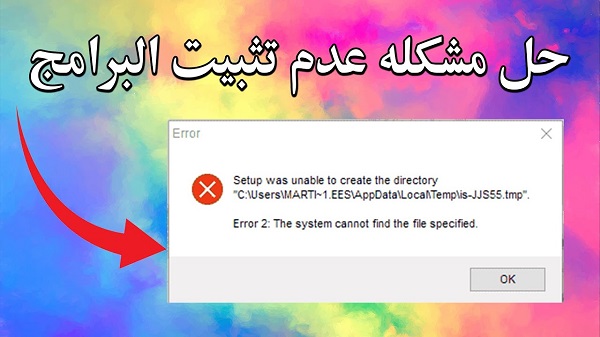
إعادة تنشيط خدمات Windows Installer
قد يواجه المستخدم مشكلة عدم تثبيت البرامج على ويندوز 10 بسبب تعطيل خدمات Windows Installer. يتم إعداد النظام بشكل افتراضي للعمل مع هذه الخدمة وتعطيلها يعني أنه لن يتمكن النظام من تثبيت البرامج بنجاح.
لإعادة تنشيط هذه الخدمة، يمكن اتباع الخطوات التالية:
- افتح نافذة “Run” باستخدام الضغط على مفتاح “Win + R”.
- اكتب “MSConfig” في صندوق البحث وانقر على “OK”.
- اختر علامة التبويب “Services” وابحث عن “Windows Installer” في القائمة.
- اختر خانة الاختيار المقابلة لـ “Windows Installer” ، ثم انقر فوق “Apply” و “OK”.
- أعد تشغيل الكمبيوتر.
إعادة تنشيط خدمات Windows Installer يمكنها حل مشكلات تثبيت البرامج على ويندوز 10. وفي حالة استمرار المشكلة، يمكن اللجوء إلى طرق إصلاح أخرى تم ذكرها في هذه المقالة.
استخدام أداة إصلاح البرامج في ويندوز 10
في بعض الأحيان، يجب استخدام أداة إصلاح البرامج المضمنة في ويندوز 10 للتغلب على مشكلات تثبيت البرامج. يمكن لهذه الأداة أن تفحص جهاز الكمبيوتر الخاص بك للكشف عن أي مشاكل تثبيت وإصلاحها بشكل تلقائي.
قد يكون الحل الأمثل لمشكلة تثبيت البرامج هو استخدام أداة إصلاح البرامج في ويندوز 10، وذلك لأنها تستطيع التعرف على جميع المشاكل المتعلقة بتثبيت البرامج وإصلاحها بكل سهولة. سنراجع هنا خطوات استخدام هذه الأداة:
- ابدأ بالنقر فوق زر “إعدادات” في قائمة “ابدأ”.
- بعد ذلك، انقر فوق “تحديث وأمان”.
- حدد “مركز الأمان”، والذي يجعل من السهل العثور على خيارات الأمان المختلفة.
- من “مركز الأمان”، حدد “جدولة المهام والصيانة”.
- حدد “تشغيل إصلاح البرامج”.
- اتبع المعالج الخطوة بخطوة حتى ينتهي ويتم إصلاح المشاكل المتعلقة بالبرامج على جهاز الكمبيوتر الخاص بك.
الاستفادة من أداة إصلاح البرامج المضمنة في ويندوز 10 يمكن أن توفر الكثير من الوقت والجهد عند مواجهة مشاكل تثبيت البرامج. إذا لم يعمل ذلك، فيمكنك التحقق من الحلول الأخرى التي تم شرحها في فقرات سابقة للتغلب على مشاكل تثبيت البرامج.
الخلاصة
في هذه المقالة، تعرفنا على كيفية حل مشكلة تثبيت البرامج في ويندوز 10. قد تواجه تحديات تثبيت البرامج على هذا النظام، ولكن باتباع الخطوات البسيطة والفعالة التي تعرفنا عليها، يمكنك التغلب على هذه المشاكل وتثبيت البرامج بسهولة.
نستطيع القول بأن التحقق من متطلبات النظام، تحديث النظام، التحقق من إعدادات الأمان وتشغيل البرنامج كمسؤول، تثبيت برامج التشغيل اللازمة، إعادة تنشيط خدمات Windows Installer، واستخدام أداة إصلاح البرامج المدمجة في ويندوز 10 هي الخطوات الرئيسية التي يمكن اتباعها لحل مشكلة تثبيت البرامج في نظام التشغيل ويندوز 10.
بمتابعة هذه الخطوات السهلة والفعالة، يمكنك التغلب على مشاكل التثبيت والاستمتاع بتثبيت البرامج الجديدة بكل سهولة ويسر على نظام التشغيل ويندوز 10.